Firma Apple dodała nową funkcję udostępniania społecznościowego w Apple Music na iOS 11. Pozwala odkryć muzykę, której słuchają Twoi znajomi, a także udostępnić im swoją. Chcesz się dowiedzieć, jak to działa? Aby rozpocząć, musisz najpierw utworzyć profil Apple Music, aby połączyć się ze znajomymi na urządzeniu z systemem iOS 11.
Możesz dostosować swoje konto i wybrać, kto może odkryć udostępnioną muzykę. W dowolnym momencie nie chcesz udostępniać muzyki, której słuchasz, możesz usunąć ją ze swojego profilu.

Jak utworzyć profil Apple Music w iOS 11 na iPhonie i iPadzie, aby łączyć się z przyjaciółmi
Uwaga: możesz wykonać te (prawie) te same kroki, aby utworzyć profil Apple Music na komputerze Mac z systemem macOS High Sierra.
Krok 1. Uruchom Apple Music na urządzeniu z systemem iOS.

Uwaga: Kiedy otworzysz Apple Music po raz pierwszy po zainstalowaniu iOS 11, otrzymasz bezpośredni link do „Rozpocznij”. Stuknij więc, aby rozpocząć.
Krok 2. Teraz dotknij karty „Dla Ciebie” → Dotknij zdjęcia profilowego w prawym górnym rogu.

Krok 3. Stuknij w „Rozpocznij udostępnianie znajomym”.

Krok 4. Stuknij w „Rozpocznij”.

Krok # 5. Teraz musisz załadować zdjęcie profilowe, wpisać swoje imię i nazwisko, wybrać nazwę użytkownika, aby inni użytkownicy Apple Music mogli Cię znaleźć → Stuknij w „Dalej”.

Krok # 6. Następnie wybierz „Wszyscy” lub „Osoby, które wybierzesz”, aby zdecydować, kto może zobaczyć Twoją historię odsłuchu.

Krok # 7. Wybierz listy odtwarzania, które chcesz udostępnić w swoim profilu, lub „Ukryj wszystko”, aby nie pokazywać żadnych.

Następnie możesz wybrać kontakty, z którymi chcesz udostępniać muzykę.

Krok # 8. Włącz / wyłącz „Znajomi” i „Artyści i pokazy”, aby wybrać rodzaj powiadomień push, które chcesz otrzymywać → Na koniec dotknij „Gotowe”, aby potwierdzić zmianę.

Jak znaleźć udostępnione listy odtwarzania znajomych w Apple Music
- W sekcji polecanych kontaktów może znajdować się imię Twoich znajomych. Jeśli nie znajdziesz nikogo w tej sekcji, skorzystaj z karty „Szukaj”, aby szybko go znaleźć.
- Możesz sprawdzić listę najnowszych albumów i list odtwarzania, których słuchali twoi znajomi, i dodać je do swojej biblioteki.
- Poza tym możesz także sprawdzić listy odtwarzania utworzone przez znajomych; jeśli na to pozwolili.
- Jedną rzeczą, którą musisz wiedzieć, że będziesz mógł zobaczyć listę odtwarzania swoich przyjaciół tylko wtedy, gdy wybrali „Wszyscy” lub postanowili się z tobą podzielić.
Krok 1. Otwórz Apple Music → karta Dla Ciebie → swój profil Apple Music.

Krok 2. Teraz przewiń w dół do „Obserwowania”. Następnie dotknij znajomego, którego udostępnioną muzykę chcesz sprawdzić.

Możesz dotknąć „Zobacz wszystko”, aby wyświetlić pionową listę. Teraz przewiń „Listy odtwarzania” swoich znajomych.

Krok 3. Przejdź do sekcji „Słuchanie”, aby znaleźć kolekcję, którą chcesz zapisać → Następnie dotknij kolekcję, którą lubisz.

Krok 4. Naciśnij przycisk „+”, aby dodać go do swojej biblioteki.

Teraz listy odtwarzania znajomych będą wyświetlane w górnej części sekcji list odtwarzania w bibliotece.
Zobaczysz nazwę listy odtwarzania wraz z imieniem znajomego. Zostanie zaktualizowany po wprowadzeniu jakichkolwiek zmian.
Otóż to! Pomyślnie utworzyłeś swój profil Apple Music.
Jak zmienić zdjęcie profilowe Apple Music i nazwę użytkownika
Możesz zachować zakładkę w swoim profilu, aby sprawdzić obserwujących. Będziesz mógł również dostosować go zgodnie z potrzebami.
Krok 1. Otwórz zakładkę Apple Music → For You.

Krok 2. Naciśnij przycisk „Edytuj” .

Teraz zmień swoje zdjęcie profilowe, nazwę, nazwę użytkownika.

Możesz także dostosować uprawnienia obserwujących, a nawet reorganizować udostępnione listy odtwarzania według własnych upodobań.
Jak dodać nową listę odtwarzania do swojego profilu
Krok 1. Uruchom Apple Music → Stuknij zakładkę Biblioteka → Stuknij, aby wyświetlić listy odtwarzania.

Krok 2. Naciśnij listę odtwarzania.

Krok 3. Stuknij w „Edytuj” w prawym górnym rogu.

Krok 4. Na koniec włącz „Pokaż w moim profilu i w wyszukiwarce”.

Jak zatrzymać udostępnianie listy odtwarzania Apple Music
Krok 1. Otwórz Apple Music → Stuknij w zakładkę Biblioteka .

Krok 2. Przejdź do listy odtwarzania, której nie chcesz już udostępniać w bibliotece, i dotknij jej.

Krok 3. Teraz musisz dotknąć „Edytuj” w prawym górnym rogu.

Krok 4. Teraz wyłącz „Pokaż w moim profilu i w wyszukiwarce”.

Otóż to.
Podsumowując
Dodanie społecznościowego udostępniania muzyki z pewnością sprawiło, że Apple Music bardziej lubi zabawę, prawda? Mamy nadzieję, że Apple spróbuje z sieciami społecznościowymi wreszcie kliknie! Podziel się swoją opinią na ten temat w komentarzach poniżej.
Możesz również polecić te posty:
- Najlepsze alternatywy dla Apple Music
- Jak usunąć Apple Music z iTunes na komputerach Mac i Windows
- Jak tworzyć, personalizować i dodawać stacje do Apple Music
- Jak uzyskać dostęp do list odtwarzania Apple Music w dowolnym miejscu
Polub ten post? Pobierz naszą aplikację i pozostań z nami w kontakcie za pośrednictwem Facebooka, Twittera i Google Plus, aby przeczytać więcej takich historii.









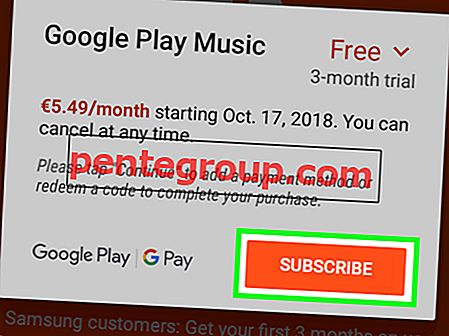
![Utwórz listy kontrolne w aplikacji Notes w iOS 9 na iPhonie i iPadzie [instrukcje]](https://pentegroup.com/img/1976/1976-min.jpg)

